工程之星是一款专为建筑工人设计的测量办公软件,旨在提高他们的测量工作效率。这款软件了多种实用的测量工具,如长度、角度和面积测量等,能够帮助工人快速且精确地完成各类测量工作。除此之外,工程之星还具备将测量结果导出至Excel或PDF格式的功能,使得数据的整理与分享变得更加便捷。
步骤1:连接设备
确保设备连接
将测量设备(例如RTK接收机)通过蓝牙、USB或Wi-Fi与工程之星5.0软件进行连接。
检查数据存储
确认所需导出的数据已存储在设备或软件中。
步骤2:进入数据管理
打开工程之星5.0
启动工程之星5.0软件,进入主界面。
选择“数据管理”
在主菜单中找到并点击“数据管理”或“文件管理”选项。
步骤3:选择导出数据
选择数据类型
在数据管理界面,选择需要导出的数据类型(如测量点数据、坐标数据、原始数据等)。
选择文件
勾选需要导出的具体文件或数据记录。
步骤4:设置导出格式
选择导出格式
根据需要选择导出格式(如CSV、TXT、DXF等)。
设置导出路径
选择导出文件的存储位置(如SD卡、U盘或电脑本地文件夹)。
步骤5:导出数据
点击“导出”按钮
确认设置无误后,点击“导出”或“保存”按钮。
等待导出完成
导出完成后,系统会提示导出成功。
步骤6:检查导出文件
打开导出路径
在存储位置找到导出的文件,检查数据是否完整。
使用其他软件查看
如果需要,可以使用Excel、CAD等软件打开导出的文件进行查看或编辑。
1、进入底图导入界面
打开工程之星测量软件,依次点击“工具”-“底图导入”进入底图导入界面。

2、选择导入文件
在底图导入界面,您可以选择天地矢量图作为底图,当然也可以根据个人需求选择其他类型的底图。接着点击“文件导入”按钮,选取您希望导入的图形即可。
3、运用
导入完成后,点击底图图层最左边类似眼睛的图标,将其变为绿色,这样就可以将该图层应用到工程中了。

4、查看
随后退出,进入点测量就可以看到加载底图了,并可以实时显示当前位置。

打开工程之星5.0软件,并创建一个新的项目或打开已有项目。
在项目中选择要导入曲线要素的区域或图层。
点击界面上的“导入”或“添加”按钮,通常会有一个图标类似于一个箭头指向一个方框。
在出现的文件选择对话框中,定位到存放曲线要素数据的文件夹,然后挑选需要导入的曲线要素文件。
请确认选择并导入曲线要素文件。工程之星5.0一般支持常见的曲线要素数据格式,例如DXF等。
导入完成后,您可以在工程之星5.0中查看和编辑所导入的曲线要素数据,并进行测量及其他操作。
1. 软件提供实时测量功能,可以即时获取测量数据,准确度高,节省时间。
2. 支持多种测量单位切换,包括米、厘米、英尺等,满足不同用户的使用习惯。
3. 工程之星可以保存测量记录,方便用户随时查看历史数据,追踪测量记录。
打开工程之星5.0软件,并确保您已登录到您的账户。
在软件界面中找到您要删除的工程项目。
右键单击该项目,在弹出的菜单中选择“删除”选项。
确认删除操作。软件通常会提示您确认删除操作,以避免误删。
完成删除操作后,该工程项目将从工程之星5.0中移除,并不再显示在您的项目列表中。

1它具备高精度的测量能力,准确性强,能够满足建筑工人对测量数据精确性的需求。
2. 提供了一键导出数据的功能,使用户能够便捷地将测量数据导出并分享给他人,从而提升工作效率。
3. 工程之星软件更新及时,不断优化改进功能,保持软件的稳定性和用户体验。





大家都在下载
 无忧工具箱
无忧工具箱
 无忧工具箱最新版
无忧工具箱最新版
 僵尸榨汁机功能菜单2025最新版
僵尸榨汁机功能菜单2025最新版
 天堂漫画壁纸安卓免费版
天堂漫画壁纸安卓免费版
 寒蝉鸣泣之时
寒蝉鸣泣之时
 链在一起免费版
链在一起免费版
 忍者武士岚2暗影归来
忍者武士岚2暗影归来
 链在一起联机版
链在一起联机版
 vam女友模拟器
vam女友模拟器
 美剧天堂
美剧天堂
 链在一起
链在一起
 美剧天堂安卓版
美剧天堂安卓版
 shimeji桌宠导入版
shimeji桌宠导入版
 飞机大厨 安卓版
飞机大厨 安卓版
 无忧工具箱免费版
无忧工具箱免费版
 不休的乌拉拉
不休的乌拉拉
 猫番阅读App
猫番阅读App
 可莉的恶作剧最新版
可莉的恶作剧最新版
 hypnoapp2
hypnoapp2
 电影驿站App
电影驿站App
 模拟建造4手机版
模拟建造4手机版
 灵魂之桥
灵魂之桥
 动物温泉手机版
动物温泉手机版
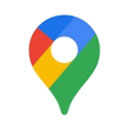 谷歌地图卫星高清地图
谷歌地图卫星高清地图
 驾驶学校模拟器最新版
驾驶学校模拟器最新版
 mytv直播最新版
mytv直播最新版
 诸神灰烬:救赎
诸神灰烬:救赎
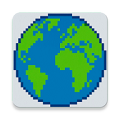 wplace像素地图
wplace像素地图
 capcut剪辑国际版
capcut剪辑国际版
 脑叶公司安卓移植版
脑叶公司安卓移植版
 mytv电视版
mytv电视版
 新闪存云
新闪存云
 弹壳特攻队悬浮窗FF 安卓版
弹壳特攻队悬浮窗FF 安卓版